آموزش کلاب هاوس
بحث آموزش کلاب هاوس، نحوه نصب و ورود به این اپلیکیشن محبوب و همینطور ساخت روم و ساخت کلاب در آن، امروزه به یک مبحث داغ میان کاربران گوشی های هوشمند تبدیل شده است. در این مقاله قصد داریم تمامی این موارد را به صورت کامل بررسی نماییم.
برقراری ارتباط سریع و آسان در فضای مجازی، از جمله ی مهم ترین اهدافی است که از دیرباز توسط شرکت های گوناگون فعال در عرصه ICT و فناوری اطلاعات و ارتباطات، دنبال شده است. پلتفرم ها و اپلیکیشن های گوناگون، هر یک با مزایا و محدودیت های خاص خود، امکان برقراری ارتباط و تبادل اطلاعات را به صورت ساده، سریع و کم هزینه، تا حدی برای کاربران در سراسر جهان فراهم نموده اند.
در ابتدا امکان رد و بدل کردن داده های متنی بسیار مورد توجه بود. بعدها، قابلیت برقراری تماس تلفنی و تماس تصویری به بسیاری از پلتفرم ها افزوده شد. اما با وجود کلیه ی این پیشرفت ها، همچنان مشکلاتی چون محدودیت در پیوستن افراد به مکالمات بیش از تعداد مشخص مطرح بوده است. به علاوه، امکان برقراری ارتباط صوتی، اغلب به عنوان قابلیتی مطرح می شد که در کنار تبادل پیام های متنی مورد توجه قرارمی گرفت و هرگز به طور اختصاصی به آن پرداخته نمی شد و پلتفرم به خصوصی برای آن موجود نبود.
اپلیکیشن کلاب هاوس، با هدف پرداختن به این روش برقراری ارتباط و ایجاد شیوه ها و امکانات مناسب برای آن، طراحی و عرضه شد. در ابتدا، تنها کاربران ios فرصت استفاده از آن را داشتند، اما پس از مدت کوتاهی، نسخه ی غیررسمی و سپس نسخه رسمی آن برای سیستم عامل اندروید نیز ارائه شد و عده ی بیشتری را به طیف کاربران خشنود خود افزود. از ویژگی های منحصر به فرد Clubhouse می توان به قوانین و روش هایی اشاره کرد که از ایجاد اکانت های فیک جلوگیری می نماید. نیاز به پرکردن فرم ثبت نام و استفاده از دعوتنامه که در ادامه بیشتر به آن می پردازیم، از جمله ی این قوانین می باشد. به علاوه، وجود قابلیت هایی برای تنظیم و مدیریت گفتگوها، از دیگر دلایل جذابیت این پلتفرم است. در ادامه با ما همراه باشید تا تمامی موارد مربوط به آموزش کلاب هاوس را با هم بررسی نماییم.

کلاب هاوس چیست؟
آنچه در این مطلب می خوانید:
در این پلتفرم، امکان ایجاد Room یا به طور استعاری، اتاق هایی برای گفتگو و بحث درمورد مسائل گوناگون فراهم است. در این اتاق ها، عده ای Moderator هستند که گفتگو و اتاق را اداره می کنند. باقی افراد می توانند به طور آزادانه به اتاق بحث وارد شوند و در صورت تائید Moderator ها میکروفون خود را فعال کرده و در گفتگو شرکت نمایند.
هر فرد با عضویت در این برنامه، در صفحه ی اصلی یا HallWay تعداد زیادی Room را مشاهده می کند که میتواند به آن ها بپیوندد، گفتگوها را بشنود و یا خود نیز به صحبت بپردازد. هر اتاق، قوانین خاص خود را دارد و Moderatoe ها می توانند با استفاده از قابلیت های گوناگون کلاب هاوس، به اشکال گوناگونی آن ها را اداره نمایند. به علاوه، امکان ایجاد Room های خصوصی نیز وجود دارد.
آموزش روم Clubhouse
یکی از مهم ترین مسائل در آموزش کلاب هاوس، بحث ورود به روم ها و جزئیات موجود در آن ها است. برای وارد شدن به هر کدام از Room ها در کلاب هاوس کافی است تا روی آن کلیک نمایید. در هر اتاق، دو قسمت اصلی وجود دارد. Stage که تصاویر نمایه ی شرکت کنندگان گفتگو و افرادی که می توانند از میکروفنشان استفاده کنند در آن نشان داده می شود و Audience که محلی برای مشاهده ی شنوندگان است. در پایین صفحه، علامتی شبیه به دست را مشاهده می کنید که در صورت تمایل برای استفاده از میکروفون و شرکت در گفتگو، می توانید از آن استفاده کنید یا به اصطلاح Rise hand کنید تا با کسب اجازه از Moderator ها، اعلان Join as speaker برایتان نمایش داده شده و در صورت پذیرفتن شما، گزینه ی میکروفون برایتان فعال شود. با کلیک بر روی این گزینه که در پایین صفحه نمایش داده می شود، می توانید آن را خاموش یا روشن نمایید.
با ورود به هر اتاق، فهرست تمامی افراد حاضر در آن برای شما قابل مشاهده خواهد بود. هنگامی که هر کاربر شروع به صحبت می نماید، کادری خاکستری رنگ، اطراف تصویر نمایه ی او ظاهر می شود و به راحتی می توان تشخیص داد که چه کسی مشغول صحبت کردن است.
در صورت تمایل می توانید با استفاده از گزینه ی Hallway که در بالای Room نمایش داده می شود، بدون قطع ارتباط با افراد حاضر در بحث، سایر Room ها و قسمت های دیگر را برنامه را مشاهده نمایید. برای خروج از هر گفتگو، روی گزینه ی قرمز رنگ Leave quietly کلیک نمایید.
در صورتی که دوستان شما در اتاقی مشغول گفتگو باشند، برنامه برای شما نوتیفیکیشن ارسال می کند تا در صورت تمایل، به آن ها بپیوندید. همچنین، افرادی که قصد دارند گفتگوهایی مهم و پرمخاطب برگزار نمایند، تاریخ و ساعت آن را از طریق قابلیت های این برنامه به شما اعلام می کنند. این موارد در قسمت Upcoming for you نمایش داده می شوند و شما می توانید با کلیک کردن روی علامت زنگوله، هنگام شروع این گفتگوها، نوتیفیکیشن دریافت نمایید.
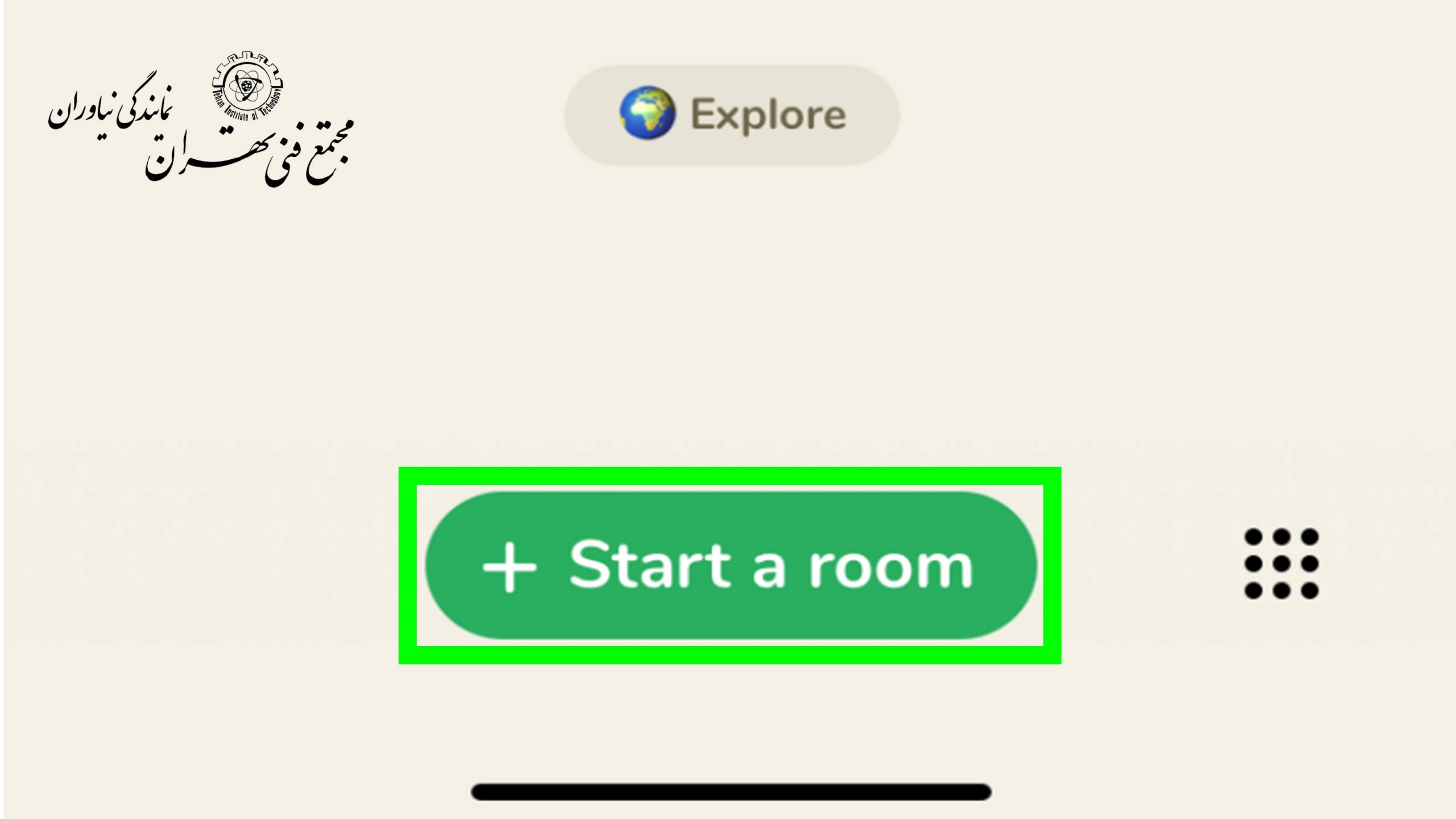
ساخت روم در کلاب هاوس
یکی از پرطرفدارترین مباحث در آموزش کلاب هاوس، بحث ساخت روم در این برنامه است. برای ایجاد روم، بدون برنامه ریزی قبلی، کافی است گزینه ی Start a room را انتخاب کنید. در اینجا، سه انتخاب پیش روی شماست. ایجاد گفتگو به صورت Open، Social یا closed. اگر تمایل دارید گفتگویی را مدیریت کنید که کلیه ی کاربران امکان پیوستن به آن را داشته باشند، از گزینه ی Open استفاده نمایید. اگر می خواهید تنها با فالوئرهایتان گپ بزنید، گزینه ی Social مناسب شماست. اما اگر قصد دارید گفتگویی خصوصی با یک یا چند نفر دیگر ترتیب دهید، بهتر است از گزینه ی Closed استفاده کنید؛ در این صورت تنها افراد مشخصی از طریق دعوت، می توانند به گفتگو بپیوندند.
پس از انتخاب نوع روم، می توانید با استفاده از گزینه ی مربوطه، عنوان دلخواهتان را برای آن وارد نمایید و سپس روی عبارت Lets go کلیک کنید.
با این کار، روم شما تشکیل میشود و در صورت Closed بودن آن، برای افراد دعوت شده نوتیفیکیشن ارسال می شود. در تمامی روم ها می توانید با استفاده از گزینه ی + افراد جدیدی را دعوت نمایید. درصورتی که قصد دارید فردی را به عنوان Moderator قرار دهید، کافی است روی تصویر نمایه ی او کلیک کرده و عبارت Make a Moderator را انتخاب کنید. همچنین برای پایان دادن به گفتگو، از منوی بالای صفحه که با علامت سه نقطه نمایش داده می شود، عبارت End Room را انتخاب نمایید.
در صورتی که قصد دارید از قبل، برای ایجاد یک روم در زمان مشخص برنامه ریزی کرده و آن را به دیگران اطلاع دهید، بهتر است در قسمت Calender که علامت آن شبیه به تقویم است، روی + کلیک کنید و نام و جزئیات اتاق مورد نظرتان را وارد نمایید. می توانید در این خصوص توضیحاتی اضافه کنید و یا برخی مهمانان و Moderator ها را تعیین کنید. اگر بعدا قصد ویرایش این تنظیمات را داشتید، میتوانید در قسمت My events تغییرات مورد نظر را اعمال نمایید.
شما می توانید به راحتی و با استفاده از گزینه ی Share لینک این گفتگو را در سایر شبکه های اجتماعی به اشتراک بگذارید.
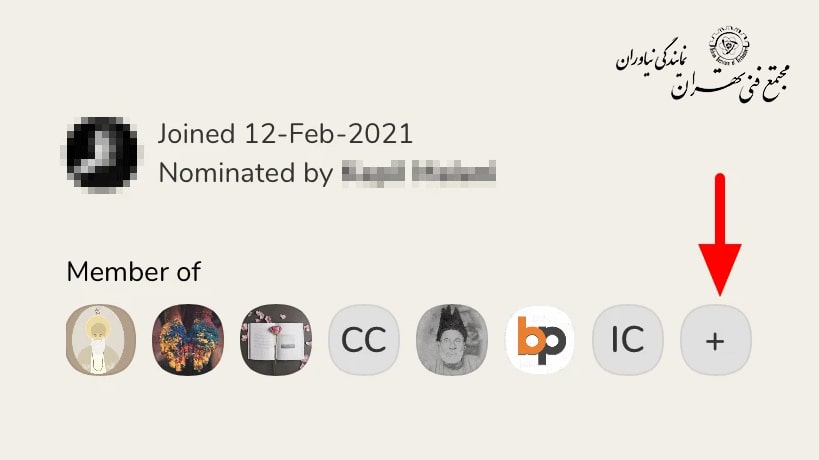
ساخت کلاب در کلاب هاوس
دیگر مسئله مهم در خصوص آموزش کلاب هاوس، بحث ساخت کلاب است. افراد می توانند با استفاده از قابلیت های این برنامه کلاب ایجاد نمایند. Club که با علامت خانه ای سبزرنگ نمایش داده می شود، در واقع نمایانگر فضایی است که نوع خاصی از گفتگوها در آن انجام می شود. دیگر کاربران می توانند کلاب های مورد علاقه ی خود را دنبال نموده و یا در آن ها عضو شوند.
برای ایجاد یک کلاب، لازم است پیش تر در سه کلاب، Moderator باشید. برای انجام این کار لازم است با کلیک روی تصویر نمایه تان، به صفحه ای وارد شوید که تصویر نمایه، بیوگرافی و کلاب هایی که در آن عضو هستید را به نمایش می گذارد. فهرست کلاب ها را تا انتها طی کنید تا با گزینه ای شبیه به علاوه مواجه شوید. در اینجا می توانید با کلیک کردن روی این گزینه، کلاب خودتان را ایجاد نمایید و اقدامات لازم را در این خصوص انجام نمایید. همچنین می توانید افراد خاصی را به عضویت در کلابتان دعوت کنید. هرچه کلاب شما موفق تر و محبوب تر باشد، می توانید تعداد بیشتری را دعوت نمایید. به علاوه، با مسدود کردن هر حساب کاربری، آن فرد، از عضویت در کلاب شما محروم خواهد شد.
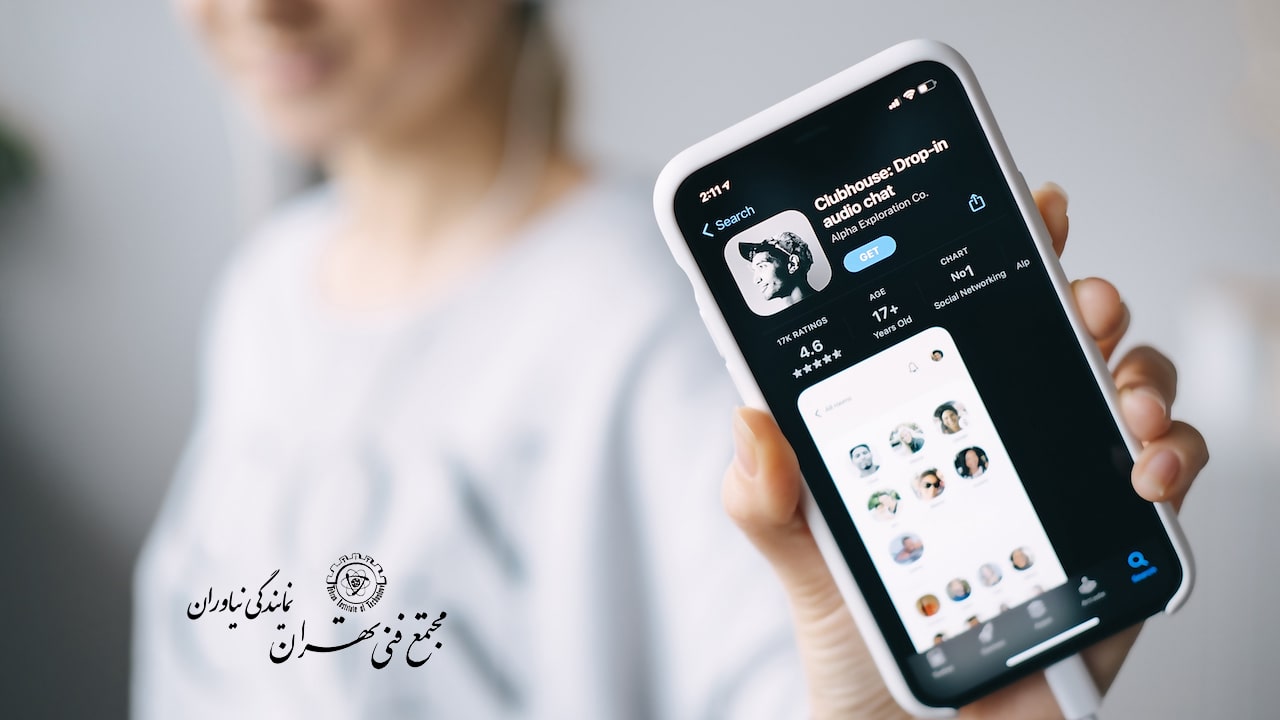
آموزش نصب کلاب هاوس برای آیفون
آموزش نصب کلاب هاوس برای آیفون بسیار ساده است. امکان استفاده از نسخه ی اصلی این اپلیکیشن، برای کلیه ی کاربران ios فراهم است. کافی است تا از طریق App store آن را دانلود و نصب کنید.
برای عضویت در کلاب هاوس، لازم است تا فرمی را برای ثبت نام تکمیل نمایید و منتظر بمانید تا مسئولان این امر، شما را احراز هویت کرده و حساب کاربریتان را فعال کنند. راه دیگر عضویت در این اپلیکیشن، استفاده از لینک دعوتنامه هایی است که توسط دیگر کاربران برای شما ارسال می شود. هر کاربر قادر است با ارسال دعوتنامه، پنج نفر را به Clubhouse معرفی نماید. امکان ارسال دعوتنامه های بیشتر نیز برای برخی کاربران وجود دارد.
برای عضویت از طریق دعوتنامه، که در میان کاربران ایرانی رایج است، پس از نصب برنامه، گزینه ی Get your username را انتخاب نموده و با وارد کردن شماره ی تلفن خود، کد تائید را دریافت و وارد کنید. پس از طی کردن این مراحل، باید منتظر بمانید تا کاربر دیگری برای شما دعوتنامه بفرستد تا از طریق لینک ارسال شده، وارد برنامه شوید و از حساب کاربری خود لذت ببرید.
برای ارسال دعوتنامه نیز کافی است به قسمت Invites که با علامت پاکت نامه، در بالای صفحه نمایش داده شده است، وارد شوید تا نام مخاطبان تلفن همراهتان را مشاهده نموده و با انتخاب گزینه ی Invite و ارسال خودکار یک پیامک، آن ها را به برنامه دعوت نمایید.
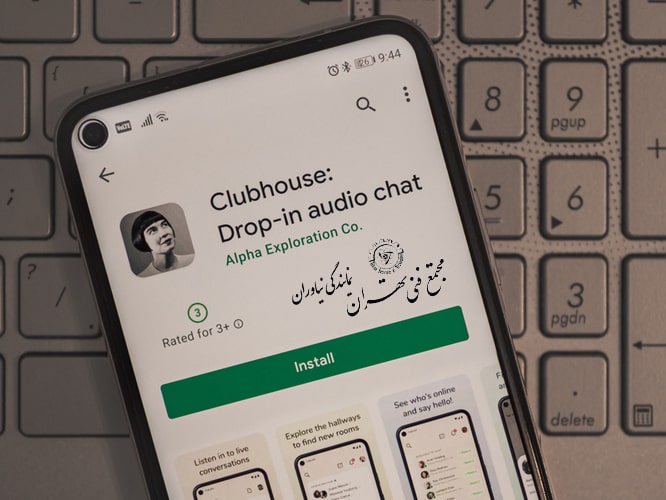
آموزش نصب کلاب هاوس برای اندروید
آموزش نصب کلاب هاوس برای اندروید نیز مانند نسخه ios آیفون، کاملا ساده و واضح است. البته کاربران اندروید تا چندی پیش، ناچار به استفاده از نسخه ی غیررسمی کلاب هاوس، یعنی HouseClub بودند. این نرم افزار، نسخه ی متن باز نمونه ی اصلی بوده و توسط یک برنامه نویس روسی عرضه شده است. اما هم اکنون نسخه رسمی نرم اپلیکیشن کلاب هاوس برای سیستم عامل اندروید نیز در دسترس است. برای دانلود این برنامه، کافی است به گوگل پلی، کافه بازار و یا سایر منابع دانلود اپلیکیشن های اندروید مراجعه نمایید و پس از نصب آن، مراحل لازم برای عضویت را همانند کاربران ios تکمیل کنید.
نسخه های غیر رسمی اندروید، مشکلات و محدودیت های مختلفی را به همراه داشتند؛ عدم وجود سرویس ها و امکاناتی مانند نوتیفیکیشن، ارسال دعوتنامه، ایجاد روم و … از جمله این مشکلات بود. البته در این نسخه ها قابلیت های اصلی یعنی مشاهده ی Room ها، ورود به آن ها و شرکت در گفتگو، حضور به عنوان Moderator و بسیاری موارد دیگر، برای کاربران فراهم بود. اما به هر حال انتشار نسخه رسمی Clubhouse، کاربران اندروید را نیز به طور رسمی به جمع مخاطبین این برنامه اضافه کرد. همان طور که بالاتر هم اشاره شد، فضای کاربری و مباحث مربوط به آموزش کلاب هاوس، در هر دو نسخه اندروید و آیفون مشابه یکدیگر هستند.


